Usando Grunt.js
Leia em 5 minutos
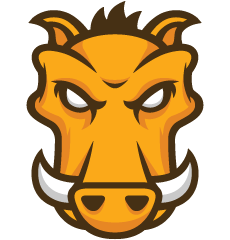
O Node tornou possível a criação de uma série de ferramentas. Este é o caso do Grunt, que permite automatizar tarefas no terminal, como concatenar arquivos de JavaScript e CSS, executar o JSHint, dentre muitas outras coisas.
A grande vantagem de se usar o Grunt.js em vez de outras alternativas é a grande quantidade de plugins disponíveis. A lista de plugins oficiais é bastante grande, mas também existem centenas de plugins criados pela comunidade.
Neste artigo você verá como o Grunt funciona e como configurar o seu projeto com as mais diversas tarefas.
Instalando
Para instalar o Grunt você vai precisar instalar o pacote grunt-cli através do NPM (Node Package Manager). Ele é apenas uma interface sobre os plugins disponíveis em seu projeto.
$ npm install grunt-cli -g
Isso irá disponibilizar o comando grunt em seu $PATH. Toda vez que você executa este comando, o Grunt irá procurar as tarefas disponíveis e executará a tarefa que você pediu.
No entanto, ainda temos algumas coisas para fazer. Para que o Grunt funcione, é preciso criar o arquivo de configuração do seu projeto, que definirá as dependências do NPM. É o arquivo package.json.
{
"name": "simplesideias",
"version": "0.0.0",
"private": true
}
Se você não está criando um projeto que será disponibilizado publicamente, adicione a opção private; isso garantirá que você não publique o seu projeto no NPM por engano.
Agora, toda a parte de configuração das tarefas é feita em um outro arquivo chamado Gruntfile.js.
Criando o arquivo Gruntfile.js
O arquivo Gruntfile.js define como suas tarefas irão se comportar. Para isso, você deve instalar os plugins que precisa. Isso vai depender muito do seu objetivo, mas existem plugins para quase tudo o que você precisar fazer.
Vamos começar com um plugin oficial de concatenação de arquivos, mantido pelo time do Grunt. Da raíz do seu projeto, execute o comando abaixo.
$ npm install grunt-contrib-concat --save-dev
Isso irá instalar o plugin grunt-contrib-concat, além de atualizar o arquivo package.json com esta dependência.
{
"name": "grunt-samples",
"version": "0.0.0",
"private": true,
"devDependencies": {
"grunt": "~0.4.2",
"grunt-contrib-concat": "~0.3.0"
}
}
Para ver uma lista completa dos plugins disponíveis, acesse o site do projeto.
Agora você vai precisar configurar o arquivo Gruntfile.js. A configuração segue uma estrutura mais ou menos comum, mas vai depender muito dos plugins instalados.
module.exports = function(grunt) {
grunt.loadNpmTasks("grunt-contrib-concat");
grunt.initConfig({
concat: {
dist: {
src: ["src/a.js", "src/b.js"]
, dest: "dist/app.js"
}
}
});
};
A primeira coisa que você deve notar é que as tarefas, mesmo sendo instaladas e listadas no arquivo package.json, precisam ser carregadas no arquivo Gruntfile.js. Quando você possui muitas tarefas isso pode se tornar um pouco chato.
A chamada grunt.initConfig(config) é responsável por definir as configurações de cada tarefa. Esse objeto de configuração pode se tornar muito complexo, mas veremos algumas alternativas para facilitar a manutenção mais à frente.
Quase todas as tarefas trabalham com arquivos existentes, onde serão executadas tarefas específicas. No nosso caso, criamos um namespace concat.dist, que define a concatenação dos arquivos a.js e b.js, nesta ordem. O arquivo final será gerado em dist/app.js.
Para executar esta tarefa, execute o comando grunt concat.
$ grunt concat
Running "concat:dist" (concat) task
File "dist/app.js" created.
Done, without errors.
Você também pode executar um namespace específico; basta definir passar o nome da tarefa como em grunt concat:dist.
O Grunt permite que você use diferentes tipos de sintaxe na definição dos caminhos. Por isso, é importante entender quais são elas.
Definindo os caminhos
Quase todas as tarefas trabalham com input (arquivos que serão processados) e output (saída gerada pela tarefa). Para definir estes caminhos, o Grunt permite que você defina algumas sintaxes diferentes.
O primeiro modo, mostrado no exemplo acima, define o input e output com as chaves src e dest. Você pode passar uma string ou array como input.
grunt.initConfig({
concat: {
dist: {
src: "src/*.js"
, dest: "dist/full.js"
}
}
});
grunt.initConfig({
concat: {
dist: {
src: ["src/a.js", "b.js"]
, dest: "dist/full.js"
}
}
});
É possível ignorar arquivos com uma exclamação no início do caminho, como em !src/c.js.
grunt.initConfig({
concat: {
dist: {
src: ["src/*.js", "!src/c.js"]
, dest: "dist/full.js"
}
}
});
Também é possível usar objetos. Neste caso, a chave/propriedade irá definir o destino.
grunt.initConfig({
concat: {
files: {
"dist/full.js": ["src/*.js", "!src/c.js"]
}
}
});
Um outro modo é passar um array de objetos.
grunt.initConfig({
concat: {
dist: {
files: [
{src: ["a/*.*", dest: "dist/a.js"], nonull: true}
, {src: ["b/*.*", dest: "dist/b.js"], filter: "isFile"}
]
}
}
});
A sintaxe acima aceita muitas outras opções. Para saber mais sobre os caminhos, acesse a documentação do projeto.
Registrando novas tarefas
Você pode registrar novas tarefas com a função grunt.registerTask. É muito comum, por exemplo, registrar a tarefa default, executada quando nenhum nome de tarefa é passado.
$ grunt
Warning: Task "default" not found. Use --force to continue.
Aborted due to warnings.
Para registrar a tarefa padrão, você pode especificar os nomes de outras tarefas. Este tipo de definição é chamado de alias.
grunt.registerTask("default", ["jshint", "qunit", "concat", "uglify"]);
grunt.registerTask("dist", ["concat:dist", "uglify:dist"]);
Você também pode registrar a sua própria tarefa, separadas em dois tipos. A tarefa básica irá executar a função atribuída sem buscar configurações no objeto de configuração.
grunt.registerTask("hello", "Say hello to the given name", function(name){
console.log("Hi there,", name || "strange");
});
Perceba que esta tarefa espera um argumento opcional. Para executar esta tarefa sem passar o argumento, basta executar o comando grunt hello.
$ grunt hello
Running "hello" task
Hi there, strange
Done, without errors.
Se quiser especificar o argumento, use o comando grunt task:[arg1]:[arg2]:[argN]; no nosso caso, pode ser algo como grunt hello:John.
$ grunt hello:John
Running "hello:John" (hello) task
Hi there, John
Done, without errors.
Você pode executar outras tarefas usando a função grunt.tasks.run.
grunt.registerTask("build", function(name){
grunt.tasks.run(["concat", "uglify"]);
});
Também é possível dar feedback ao usuário através do log.
grunt.log.writeln("Processing...");
grunt.log.ok("Yay!");
grunt.log.warn("Watch out!");
grunt.log.error("WTF?");
grunt.log.header("Result");
grunt.log.subhead("Here is the response:");
grunt.log.writeln(grunt.log.wordlist(["this", "this", "that"]));
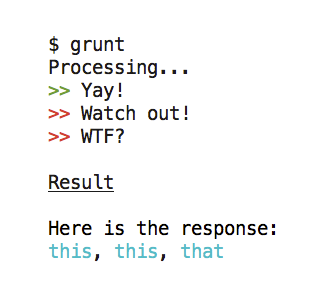
A multitarefa permite receber as configurações definidas no objeto de inicialização do Grunt.
var fs = require("fs");
module.exports = function(grunt) {
grunt.registerMultiTask("symlink", function(){
this.files.forEach(function(fileset){
fileset.src.forEach(function(path){
grunt.log.writeln("Symlinking " + path + " to " + fileset.dest);
});
});
grunt.log.ok();
});
grunt.initConfig({
symlink: {
dist: {
src: ["src/*.*", "dist/app.js", "Gruntfile.js"]
, dest: "symlinked/"
}
}
});
};
Limpando seu Gruntfile.js
É muito comum na comunidade criar arquivos Gruntfile.js com o objeto de configuração extremamente grande, definindo na chamada da função grunt.initConfig e que usei como exemplo até agora. Acredito que este tipo de definição dificulta muito a manutenção do arquivo, tornando praticamente ilegível.
Ultimamente ando usando um plugin que criei para facilitar um pouco esse problema. Para instalá-lo, use o comando npm install grunt-settings --save-dev.
A primeira vantagem de usar este plugin é que todas as tarefas começando com grunt- serão carregadas automaticamente. Você não precisa mais chamar a função grunt.loadNpmTasks manualmente.
Outra vantagem é que ficou simples definir as configurações por namespace; basta chamar a função config.set e o namespace será criado para você.
var config = require("grunt-settings");
module.exports = function(grunt) {
// Initialize the configuration block.
config.init(grunt);
// Set the concat configuration.
// The target's name is going to be "dist".
config.set("concat.dist", {
src: "src/*.js"
, dest: "dist/full.js"
});
// Set the uglify configuration.
config.set("uglify.dist", {
options: {report: "gzip"}
, src: "dist/full.js"
, dest: "dist/full.min.js"
});
// Register the default task.
config.registerTask("default", ["concat", "uglify"]);
};
Se você precisar registrar tarefas personalizadas, pode continuar usando a função grunt.registerTask e grunt.registerMultiTask.
Por fim, caso sua configuração ainda continue muito grande, separe as configurações por arquivos.
Finalizando
Para quem usa o Rails e possui o Asset Pipeline, usar o Grunt pode não ser tão útil assim (embora você possa configurar coisas como JSHint e qualidade do código), mas isso não é tão verdade em outras linguagens/frameworks. Para esses casos, o Grunt é uma boa alternativa e conta com uma muitos plugins disponíveis que, com certeza, irão facilitar a sua vida.